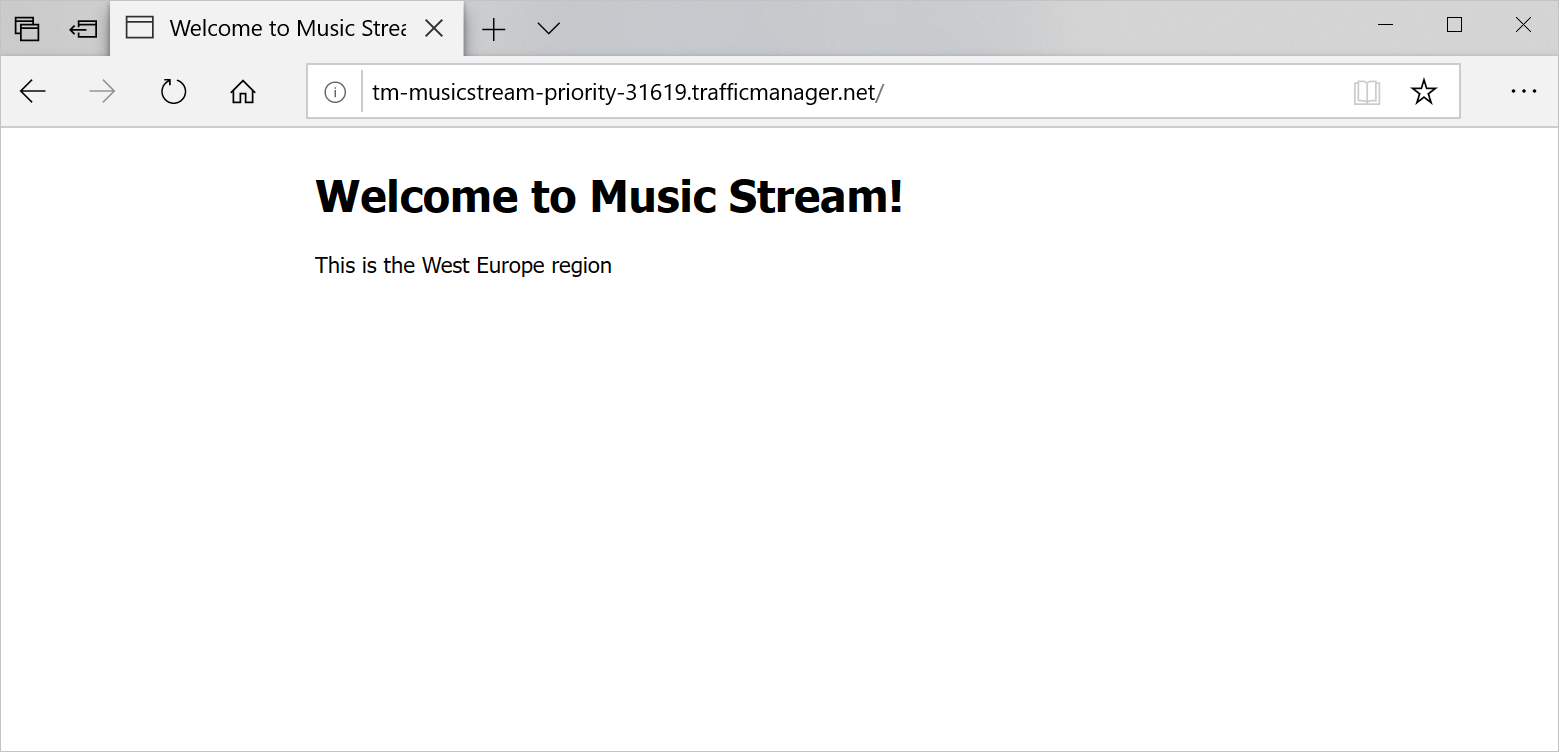Gyakorlat – Automatikus feladatátvétel engedélyezése prioritásos útválasztással
Tegyük fel, hogy a zenestreamelési alkalmazás egyenlően oszlik meg a felhasználók között a nyugati Egyesült Államok és Nyugat-Európában. Azt szeretné, hogy az egyik régióban az alkalmazás feladatátvételi verziója fusson.
A gyakorlathoz használt mintaalkalmazás megjeleníti azt a régiót, amelyben fut. A két példány egyikének magasabb a prioritása, és ez az elsődleges végpont. A másik példány prioritása alacsonyabb, és ez a feladatátvételi végpont. Ha az elsődleges végpont offline állapotba kerül, a teljes forgalom automatikusan át lesz irányítva a feladatátvételi végpontra.
Ebben a gyakorlatban úgy állítja be a Traffic Managert, hogy a Egyesült Államok végpontot használja elsődlegesként, és hiba esetén az európai végpontra lépjen át.
Új Traffic Manager-profil létrehozása
Futtassa a következő parancsot a Cloud Shellben egy új Traffic Manager-profil létrehozásához:
az network traffic-manager profile create \ --resource-group "<rgn>[Sandbox resource group]</rgn>" \ --name TM-MusicStream-Priority \ --routing-method Priority \ --unique-dns-name TM-MusicStream-Priority-$RANDOMEzeket a paramétereket használja a parancsban:
- --routing-method Priority: A Traffic Manager-profilt a prioritási útválasztási módszer használatával hozza létre.
- --unique-dns-name: Létrehozza a globálisan egyedi tartománynevet
<unique-dns-name>.trafficmanager.net. Itt a$RANDOMBash-függvény által visszaadott véletlenszerű egész számmal biztosítjuk a név egyediségét.
A webalkalmazások üzembe helyezése
Futtassa a következő parancsot egy Resource Manager-sablon üzembe helyezéséhez. A sablon két kiszolgálót hoz létre, egyet a nyugat-európai régióban, egyet pedig az USA 2. nyugati régiójában. Legyen türelmes, mert az üzembe helyezés eltarthat néhány percig.
az deployment group create \ --resource-group "<rgn>[Sandbox resource group]</rgn>" \ --template-uri https://raw.githubusercontent.com/MicrosoftDocs/mslearn-distribute-load-with-traffic-manager/master/azuredeploy.json \ --parameters password="$(head /dev/urandom | tr -dc A-Za-z0-9 | head -c 32)"
Végpontok hozzáadása a Traffic Managerhez
A webalkalmazások most virtuális gépeken futnak. Futtassa az alábbi parancsokat a virtuális gépek nyilvános IP-címerőforrásainak végpontként való hozzáadásához a Traffic Manager-profilhoz:
WestId=$(az network public-ip show \ --resource-group "<rgn>[Sandbox resource group]</rgn>" \ --name westus2-vm-nic-pip \ --query id \ --output tsv) az network traffic-manager endpoint create \ --resource-group "<rgn>[Sandbox resource group]</rgn>" \ --profile-name TM-MusicStream-Priority \ --name "Primary-WestUS" \ --type azureEndpoints \ --priority 1 \ --target-resource-id $WestIdWestId=$(az network public-ip show \ --resource-group "<rgn>[Sandbox resource group]</rgn>" \ --name westeurope-vm-nic-pip \ --query id \ --output tsv) az network traffic-manager endpoint create \ --resource-group "<rgn>[Sandbox resource group]</rgn>" \ --profile-name TM-MusicStream-Priority \ --name "Failover-WestEurope" \ --type azureEndpoints \ --priority 2 \ --target-resource-id $WestIdA kód mindkét virtuális gépről beszerzi az erőforrás-azonosítókat. Ezt követően a kód az azonosítókat végpontokként adja hozzá a Traffic Manager-profilhoz. A kód a
--priorityjelölővel az USA nyugati régiójában futó alkalmazást állítja be a legmagasabb prioritásúként.Vizsgáljuk meg röviden a konfigurált végpontokat. Futtassa az alábbi parancsot:
az network traffic-manager endpoint list \ --resource-group "<rgn>[Sandbox resource group]</rgn>" \ --profile-name TM-MusicStream-Priority \ --output table
Az alkalmazás tesztelése
Vizsgáljuk meg, hogyan jelenik meg a DNS-ben a két webalkalmazás és a Traffic Manager-profil. Futtassa az alábbi parancsokat az egyes létrehozott erőforrások IP-címeinek megjelenítéséhez.
Kérje le az USA 2. nyugati webalkalmazásának címét:
nslookup $(az network public-ip show \ --resource-group "<rgn>[Sandbox resource group]</rgn>" \ --name westus2-vm-nic-pip \ --query dnsSettings.fqdn \ --output tsv)A Nyugat-Európa webalkalmazás címének lekérése:
nslookup $(az network public-ip show \ --resource-group "<rgn>[Sandbox resource group]</rgn>" \ --name westeurope-vm-nic-pip \ --query dnsSettings.fqdn \ --output tsv)Kérje le a Traffic Manager-profil címét:
# Retrieve the address for the Traffic Manager profile nslookup $(az network traffic-manager profile show \ --resource-group "<rgn>[Sandbox resource group]</rgn>" \ --name TM-MusicStream-Priority \ --query dnsConfig.fqdn \ --output tsv)A Traffic Manager-profil címének egyeznie kell a westus2-vm virtuális géphez rendelt westus2-vm-nic-pip nyilvános IP-címével.
Futtassa a következő parancsot a Traffic Manager-profil teljes tartománynevére (FQDN) való ugráshoz. A kérelem a legmagasabb prioritással válaszoló végpontra lesz irányítva.
echo http://$(az network traffic-manager profile show \ --resource-group "<rgn>[Sandbox resource group]</rgn>" \ --name TM-MusicStream-Priority \ --query dnsConfig.fqdn \ --output tsv)A kód megjeleníti a teljes tartománynevet a Cloud Shellben. A teljes tartománynév kiválasztásával nyisson meg egy új böngészőablakot vagy lapot.
Ellenőrizze, hogy az alkalmazás működik-e, és a lap alján látható hely az USA 2. nyugati régiója:
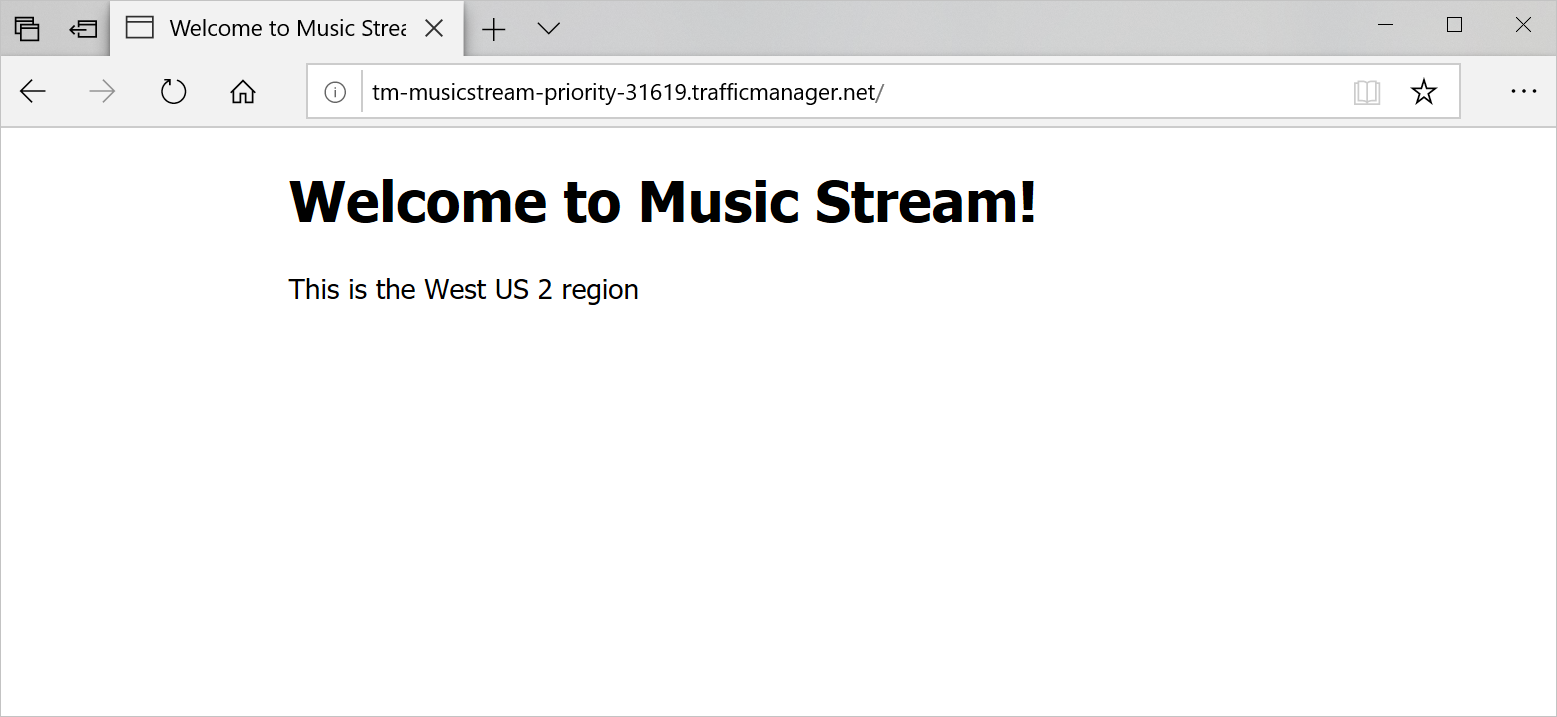
Futtassa a következő parancsot az elsődleges végpont letiltásához:
az network traffic-manager endpoint update \ --resource-group "<rgn>[Sandbox resource group]</rgn>" \ --name "Primary-WestUS" \ --profile-name TM-MusicStream-Priority \ --type azureEndpoints \ --endpoint-status DisabledVizsgáljuk meg ismét, hogy a DNS mit jelenít meg a webalkalmazások és a Traffic Manager-profil esetében.
Kérje le az USA 2. nyugati webalkalmazásának címét:
nslookup $(az network public-ip show \ --resource-group "<rgn>[Sandbox resource group]</rgn>" \ --name westus2-vm-nic-pip \ --query dnsSettings.fqdn \ --output tsv)A Nyugat-Európa webalkalmazás címének lekérése:
nslookup $(az network public-ip show \ --resource-group "<rgn>[Sandbox resource group]</rgn>" \ --name westeurope-vm-nic-pip \ --query dnsSettings.fqdn \ --output tsv)Kérje le a Traffic Manager-profil címét:
nslookup $(az network traffic-manager profile show \ --resource-group "<rgn>[Sandbox resource group]</rgn>" \ --name TM-MusicStream-Priority \ --query dnsConfig.fqdn \ --output tsv)A Traffic Manager-profil címének most meg kell egyeznie a Nyugat-Európa webalkalmazással.
Tesztelje ismét az alkalmazást a böngészőben a weboldal frissítésével. A Traffic Managernek automatikusan át kell irányítania a forgalmat a nyugat-európai végpontra. A böngészőtől függően több perc is eltelhet, amíg a helyileg gyorsítótárazott cím lejár. Ha a webhelyet privát ablakban nyitja meg, azzal megkerülhető a gyorsítótár, és így azonnal láthatja a változást.